【Tabbed Explorer下载】标签文件管理(Tabbed Explorer)v1.1.0.2 官方版
软件介绍
Tabbed Explorer是一款多标签式的Windows资源管理器,我们可以通过这款软件来进行多面板模式的操作,从而管理电脑系统里的文件内容,方便你编辑文件。
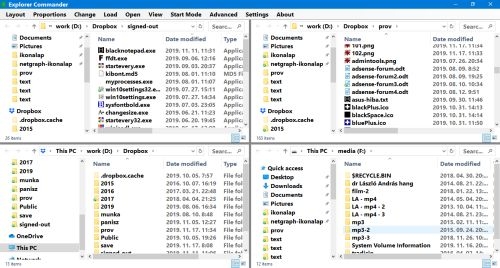
软件简介
Tabbed Explorer绿色版是一款简单实用的电脑资源管理软件,能够帮助用户记录下每一个开启的窗口,帮助实现不同窗口之间的快速切换,让电脑的使用更加方便快捷。软件界面简洁操作简单,支持多标签的Windows资源管理器功能,满足用户的各种窗口切换功能需求。
Tabbed Explorer软件特色
Explorer.exe-重用
Microsoft File Explorer的一个优点是它是Windows的基本组成部分,因此它可以有效地访问文件系统以及集成到系统中的已安装程序的组件。它的主要缺点是它不支持多面板模式。解决方法是,可以打开多个“文件资源管理器”窗口,但是此方法也很笨拙。
选项卡式资源管理器和资源管理器Commander为Microsoft File Explorer分享了多面板扩展。这两个软件都是使用原始的explorer.exe进程创建的。结果是两个有用的软件,但某些问题无法解决。
Explorer Commander-四边形布局
这些问题主要来自explorer.exe的基本属性。此外,Microsoft不支持将explorer.exe作为组件使用,因此也没有关于此的文档。
微软也曾尝试开发一种多面板解决方案,但是这个想法被放弃了。他们可能已经干预了已经充满了功能的资源管理器过程,达到了毫无意义的程度。
下面分享了选项卡式Explorer和Explorer Commander软件以及相关解决方案的问题的简要摘要:
在Windows 10下,某些资源管理器窗口会缓慢打开。每个窗口大约需要1-2秒。>>>两种软件都可以自动启动,即使在隐藏模式下也可以。
当打开一些资源管理器窗口时,将创建难看的视觉效果。
功能区无法正常工作,因此其显示被禁用。>>>如果仍然需要功能区,则可以在“打开”和“操作”菜单中打开给定的窗口,并且功能区将可见。
在两个软件中打开的文件夹都可以阻止您在文件资源管理器中打开同一文件夹>>>您可以使用“打开”和“操作”菜单在文件资源管理器中打开文件夹。您也可以使用Win + E热键。
系统不记录在软件中打开的文件夹的显示模式。最后的文件资源管理器设置被应用。>>> 4。
标签式浏览器
如果指示的问题和相关解决方案不可接受,或者遇到其他问题,则可以从计算机中删除这两种软件:
退出软件
删除expcommander.exe或tabbedexplorer.exe文件
重启你的电脑
下载仅供下载体验和测试学习,不得商用和正当使用。
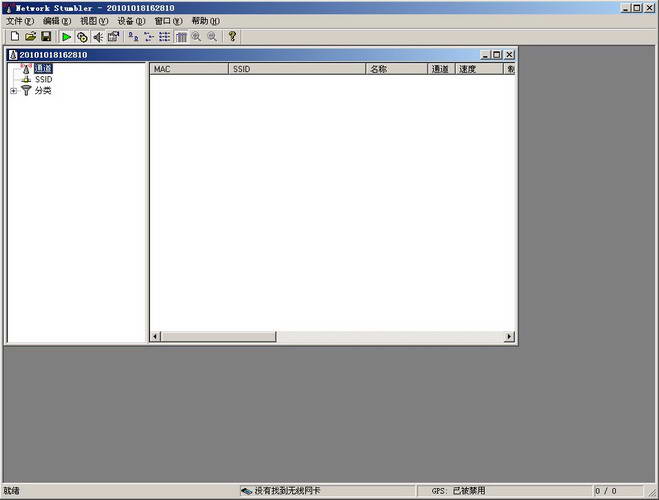

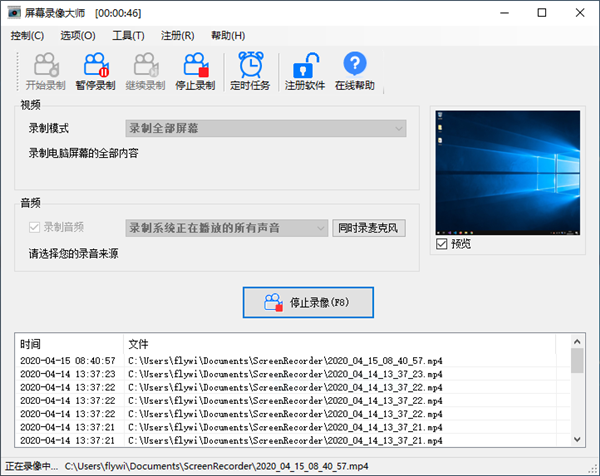
发表评论